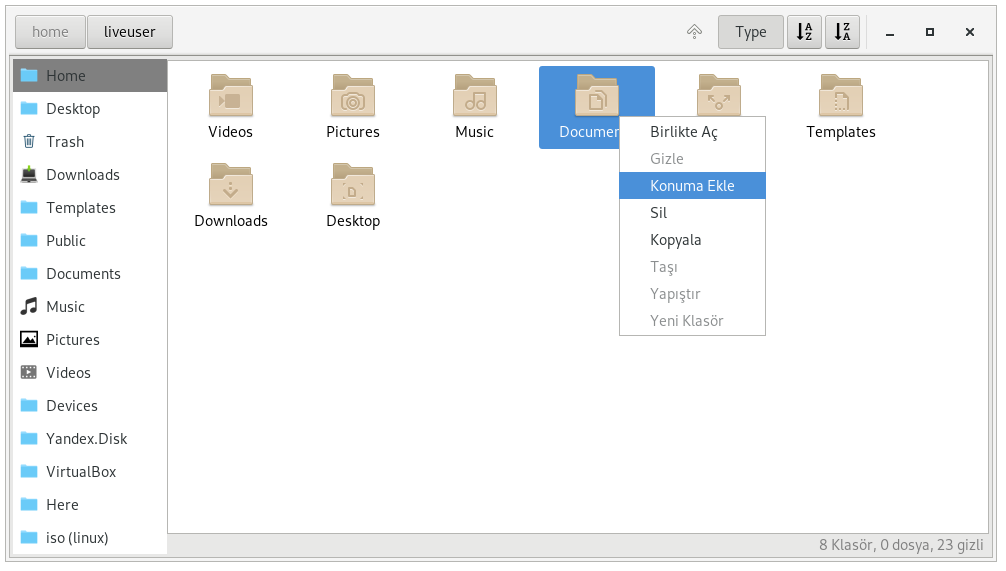Selamlar...
Kıymetli topluluğumuz;
Archman - JWM 2018.11 - Topluluk Sürümü Hazır
Topluluk geliştiricilerimizden @illedelinux arkadaşımızın güzide çalışmalarından JWM Edition yine karşınızda. Eski bilgisayarlara ikinci baharını yaşatacak, tüm ihitiyaçlarınızı karşılamaya hazır hafif, görsel ve güçlü bir sürüm sizlerle. Bu sürümde temel olarak JWM kullanılmış olsa da kullanışlılığı artırmak için xfce ve lxde uygulamaları da sisteme entegre edildi. Bu sürümü beğeneceğinizi umuyoruz.
Archman Linux, Arch Linuxtan türetimiş bir linux dağıtımıdır. Hızlı, görsel, kararlı ve kolaydır.

paket listesi için buraya, bu sürümü indirmek için buraya tıklayınız.
Bu sürümde kullanılan belli başlı paketler ve çalışmalardan birkaç örnek:
Linux 4.19.1.arch1-1 (linux çekirdeği)
JWM 2.3.7-1 (masaüstü yöneticisi)
Pamac-aur 7.2.2-1(paket yükleyici)
Calamares 3.2.2-1 (sistem yükleyici)
Firefox-63.0.1-1 (internet tarayıcı)
Virtualbox 5.2.20-1 (sanal bilgisayar)
Calamares slaytları (tulliana - Archman sanat işleri ve proje sorumlusu)
Archman Arkaplanları (Açık kaynak internet araştırmaları)
En güncel ve kararlı sürücüler
Desteklenmeyen sürücüler grafik kartı ve wifi sürücüleri
AUR depoları varsayılan olarak etkindir.
Multilib depolar varsayılan olarak etkindir.
Kolaylaştırılmış Terminal komutları
sudo pacman -S yerine sadece pac kullanabilirsiniz
pac komutu ile uçbirimden paket yükleyebilirsiniz. Örnek: pac firefox
sudo pacman -Ss yerine sadece pacs kullanabilirsiniz
pacs komutu ile uçbirimden paket bağımlılıklarına bakabilirsiniz. Örnek: pacs firefox
sudo pacman -Syy yerine sadece pacu kullanabilirsiniz.
pacu komutu ile uçbirimden yansıları yenileyebilirsiniz.
sudo pacman -Syyu yerine sadece update kullanabilirsiniz.
update komutu ile uçbirimden sistemi güncelleyebilirsiniz.
sudo rm /var/lib/pacman/db.lck yerine sadece unlock kullanabilirsiniz.
unlock komutu ile pacman veritabanı kilitli kaldığında kilidi kaldırabilirsiniz.
sudo reflector --verbose --latest 15 --sort rate --save /etc/pacman.d/mirrorlist yerine sadece mirrors kullanabilirsiniz.
mirrors komutu ile uçbirimden en hızlı 15 yansıyı belirleyip yansı listesine yani /etc/pacman.d/mirrorlist dosyasına yazabilirsiniz.
sudo reflector --verbose --latest 15 --sort rate --save /etc/pacman.d/mirrorlist && sudo pacman -Syyu yerine sadece upgrade kullanabilirsiniz.
upgrade komutu ile uçbirimden en hızlı 15 yansıyı belirleyip yansı listesine yani /etc/pacman.d/mirrorlist dosyasına yazabilir ve en son güncellemeleri alarak sistem güncellemesi ve sistem yükseltmesi yapabilirsiniz.
sudo pacman -Scc yerine sadece clean kullanabilirsiniz.
clean komutu ile uçbirimden ön bellekte bekleyen ve yer işgal eden eski paketleri ve paket listelerini silip temizleyebilirsiniz.
sudo pacman -R yerine sadece remove kullanabilirsiniz
remove komutu ile uçbirimden bir paketi kaldırabilirsiniz. Örnek: remove firefox
sudo pacman -Qi yerine sadece info kullanabilirsiniz
info komutu ile uçbirimden bir paketin inşa bilgilerini görebilirsiniz. Örnek: info firefox
Daha önceki Archman kurulum medyalarından sürüm yükseltmesi yapıp Pamukkale sürümüne sistemi yuvarlayabilirsiniz. Uçbirimden:
update
pac release-archman
lsb_release -a
komutu vermeniz yeterlidir.
Bu sürümü sanal ve gerçek makinelere kurun, kullanın didikleyin. Taleplerinizi ve tespit ettiğiniz hataları bu başlık altından geri bildirim yapınız. Böylece her sürüm daha öncekinden daha mükemmel bir şekilde size geri dönecektir.
Bu sürüm, kararlı depolardan hazırlanmıştır ve kararlıdır. Kullanıcı taleplerinin ön plana çıkanları ile ortalama bir linux dağıtımının standartları kombine edilerek hazırlanmıştır.
Kararlı sürümü beğeneceğinizi umarım.
KURULUM MEDYASI USB AKTARIMI:
Kurulum medyasını Suse ImageWriter uygulaması ile USB'ye aktarmanızı öneririz. Bu uygulama Archman depomuzda imagewriter olarak bulunur ve Archman sürümlerinde varsayılan olarak kuruludur.
ya da
dd komutları ile kurulum medyasını USB diske yazmak için:
Linux sistem üzerinde terminal üzerinden de kalıbı USB diske yazdırabilirsiniz.
Bunun için önce USB diskinizi şöyle bir komut ile biçimleyin:
sudo mkfs.vfat /dev/sd? -I
ardından kalıbı şu komut ile yazdırınız:
sudo dd bs=4M if=/dosya-yolu/archman.iso of=/dev/sd? status=progress && sync
Bu komuttaki dosya-yolu kalıbın bulunduğu dizindir. Kurulum kalıbı nerede ise o dizini yazmalısınız. archman.iso yerine ise indirdiğiniz kalıbın tam adını yazmalısınız. ? işareti yerine ise usb diskinizin harf etiketini yazmalısınız.
Saygılarımla...
SHA1SUM
07612ca49ab90d1806781ca89ab667099a99b65f
MD5SUM
0ce26f528dbda17322864e41771b38f9
Arch tabanlı sistemler ve Archman Linux hakkında daha fazla bilgi ve belgeye ulaşmak için BELGELER bağlantısını incelemeyi unutmayınız
Pacman Komutlarını öğrenmek için buraya, pacman (paket kurulum, sistem güncelleme vb) çözümleri için ise buraya bakabilirsiniz.
Archman linux'u 3 adımda birkaç dakika içinde Arch Linux'a dönüştürmek için buraya bakabilirsiniz.
archman.org - Bizi bilen iyi bilir, bilmeyen de kendi gibi bilir.!
Öncelikle emeği geçenlere çok teşekkür ediyorum.Güzel bir çalışma olmuş.
Program kurulumlarında aşağıdaki 'dosya izinleri faklı' uyarıları var.
Uyarı: filezilla: /usr/share/ paketi üzerinde dizin izinleri farklıdosya sistemi: 777 paket: 755
Uyarı: filezilla: /usr/share/icons/ paketi üzerinde dizin izinleri farklıdosya sistemi: 777 paket: 755ben dizin izinlerini root olup ' chmod 755 dizinadı ' olarak değiştiriyorum.
bir sorun olurmu acaba?
Sürümü inşa eden arkadaşımızın tema ve simge setleri üzerine manuel çalışmalarından kaynaklı olabilir dosya izinleri. Dilerseniz izinleri kendinize olması gerekene ayarlayabilirsiniz. Biz de bu durumu gelişim görüşmelerimizde değerlendirelim. Geri bildirim için teşekkür ederiz.
Merhabalar, proje çok başarılı illedelinux sayesinde projeyi takipteyim. Başarılar diliyorum bu arada bütün dağıtımlarlarla uyumlu dosya yöneticisi geliştiriyorum şuan için çok sade görnüyor ama arkaplandaki işlerin büyük kısmını hallettiğimi düşünüyorum kritik iki sorunum var o ksımlarıda halledebileceğimi düşünüyorum eğer ilgi çekici görülürse bu projeyi archman (JWM) 'e özel geliştirmek istiyorum aşağıda projeyle ilgili bir kaç resimde paylaştım.
Türkçe başlık altından devam edebilirsiniz arkadaşlar
archman.org - Bizi bilen iyi bilir, bilmeyen de kendi gibi bilir.!
@yazilimdunyası, gayet güzel görünüyor, çalışmanı JWM'den yürütmen tam isabet olmuş, çünkü arayüzü gördüğüm kadarıyla JWM oturumuyla çok uyuşuyor, Kendi adıma kobay olmayı severek kabul ederim, bu konuda hiç çekinme, yeter ki, bir şeyler yapmaya çalışalım, başarı bir şekilde gelir, kolay gelsin:)
GNU/Linux kullanmıyorum, onu yaşıyorum...
@yazilimdunyası, gayet güzel görünüyor, çalışmanı JWM'den yürütmen tam isabet olmuş, çünkü arayüzü gördüğüm kadarıyla JWM oturumuyla çok uyuşuyor, Kendi adıma kobay olmayı severek kabul ederim, bu konuda hiç çekinme, yeter ki, bir şeyler yapmaya çalışalım, başarı bir şekilde gelir, kolay gelsin:)
mint ve jwm de proje kafamda tasarladığım gibi görünüyor bu konuda çok sevinçliyim:) JWM de opacity (şeffalık) özelliğini nasıl aktif edebiliriz Jwm sanırım şeffalık özelliğini desteklemiyor bana kalırsa bu bir eksik bu fikri değerlendirin derim. @illedelinux şuan dosya kopyalarken dosyaların kopyalandığını gösteren bir spinner ekledim hangi dosyada olduğuna dair bir ayrıntı yok ama fonksiyonları yazdım şuan progressbar özelliğini geliştiriyorum bunu bitirdikten sonrada birlikte aç (open with) özelliğini geliştiricem. umarım progressbar bütün çoklu işelm fonskiyonlarını yeniden yazmama neden olmaz. (Buarada Jwmde pythonda kullandığımız lambda fonskiyonu diğer dağıtımlarda olduğu gibi değilde farklı mantıkla çalışıyor.)
Kendi adıma kobay olmayı severek kabul ederim
çok kısa süre içinde paylaşıcam:)
JWM şeffaflığı destekleyen bir oturumdur, hatta bütün yapısı şeffaflık üzerine yapılmış, ancak varsayılan olarak şeffaf değildir. Bunun için Xcompmgr veya daha gelişmiş Compton yükleyebilirsin.
Örneğin compton'lu JWM görüntüsü.

GNU/Linux kullanmıyorum, onu yaşıyorum...
İyi günler, bu sürümü yükledim ama Temalar hep koyu siyah zemin olarak var.
Yeni tema yada Koyu renkli zemin renklerini nasıl değiştirebilirim. Biraz uğraştım ama olmadı.
Teşekkürler.
Tema değiştirmek için menüde bulunan Görünümü Özelleştir sekmesine tıklayın.
Açılan pencerenin Gereç sekmesinden istediğiniz temayı seçin ve Uygula tuşuna tıklayın.
Yine aynı pencerenin Simge Teması sekmesinden istediğiniz ikonu seçin ve Uygula tuşuna tıklayın.
Daha fazla tema isterseniz alttaki temayı kurabilirsiniz.
pac materia-gtk-theme
Daha fazla ikon isterseniz alttaki ikonu kurabilirsiniz.
pac vibrancy-colors-icon-theme
Bunlar bana yetmez derseniz alttaki komutla açılan theme.xml dosyasından kendinize göre ayarlama yapabilirsiniz.
leafpad $HOME/.jwm/theme
Dosyanın içinde temel olarak üç adet bölüm bulunuyor, her bölümün içinde geçen Background etiketi ile Pencere-Panel-Menü renklerini istediğiniz gibi değiştirebilirsiniz.
PENCERE
<WindowStyle>
...
<Background>#8f919b</Background>
...
</WindowStyle>
PANEL
<TrayStyle>
...
<Background>#383C4A</Background>
...
</TrayStyle>
MENÜ
<MenuStyle>
...
<Background>#404552</Background>
...
</MenuStyle>
Background etiketine koyacağınız renk kodlarını alttaki adresten seçebilirsiniz.
https://www.w3schools.com/colors/colors_picker.asp
Bundan sonrası theme.xml dosyasında yapacağınız diğer detaylar sizin isteğinize kalmıştır.
GNU/Linux kullanmıyorum, onu yaşıyorum...
Çok teşekkürler,
Öncelikle Menu'de sizdeki gibi ayarlar bende çıkmıyor. Giriş Ekranı olarak var ve oradaki GTK2 tema seçeneklerinde de light seçmeme rağmen arkaplan açık renk yapamadım.
Verdiğiniz Tema'yı yükledim yine olmadı malesef. Bende Archman - Mate 2018.11 sürümüne geçiş yapıyorum.
Kolaylıklar dilerim.
Arkaplan için menüde bulunan Masaüstü Seçenekleri''ni kullanın.
GNU/Linux kullanmıyorum, onu yaşıyorum...